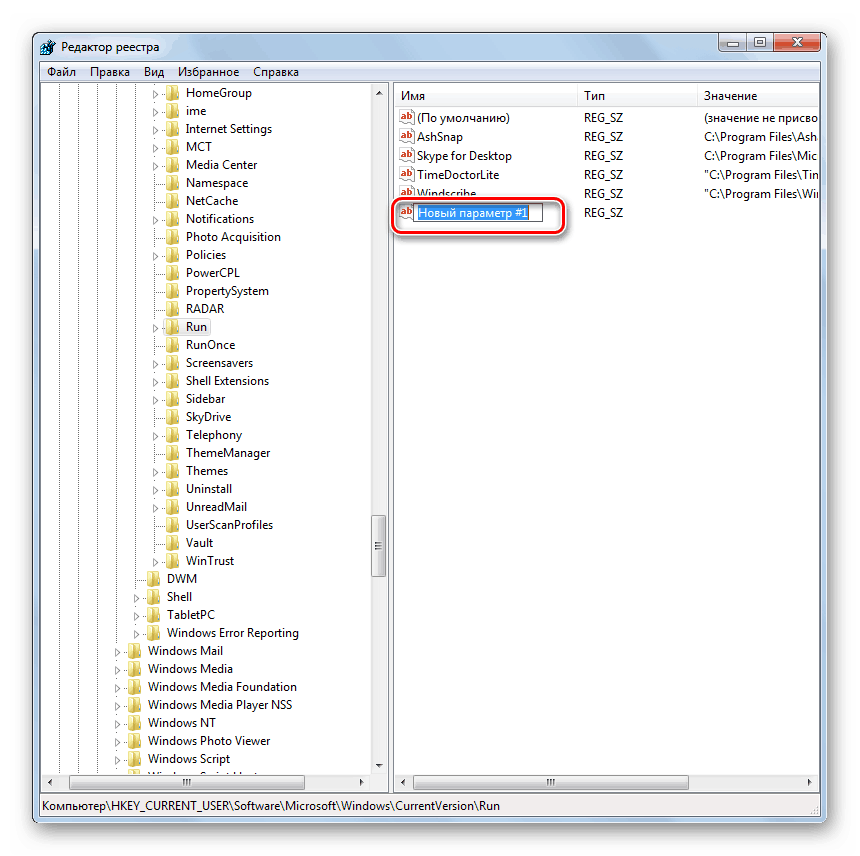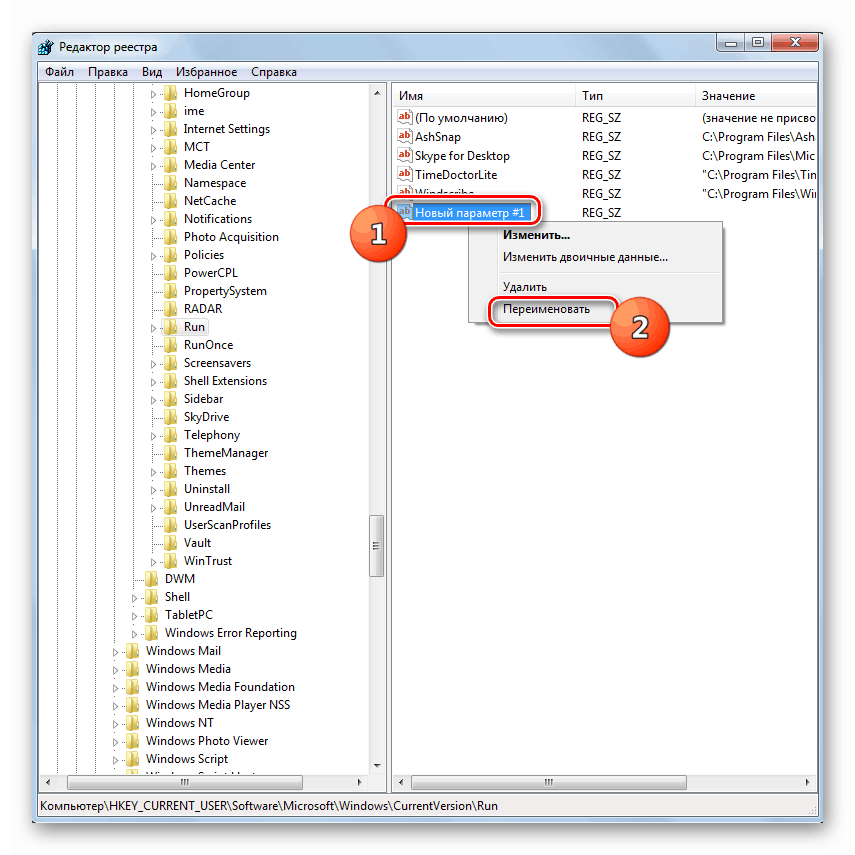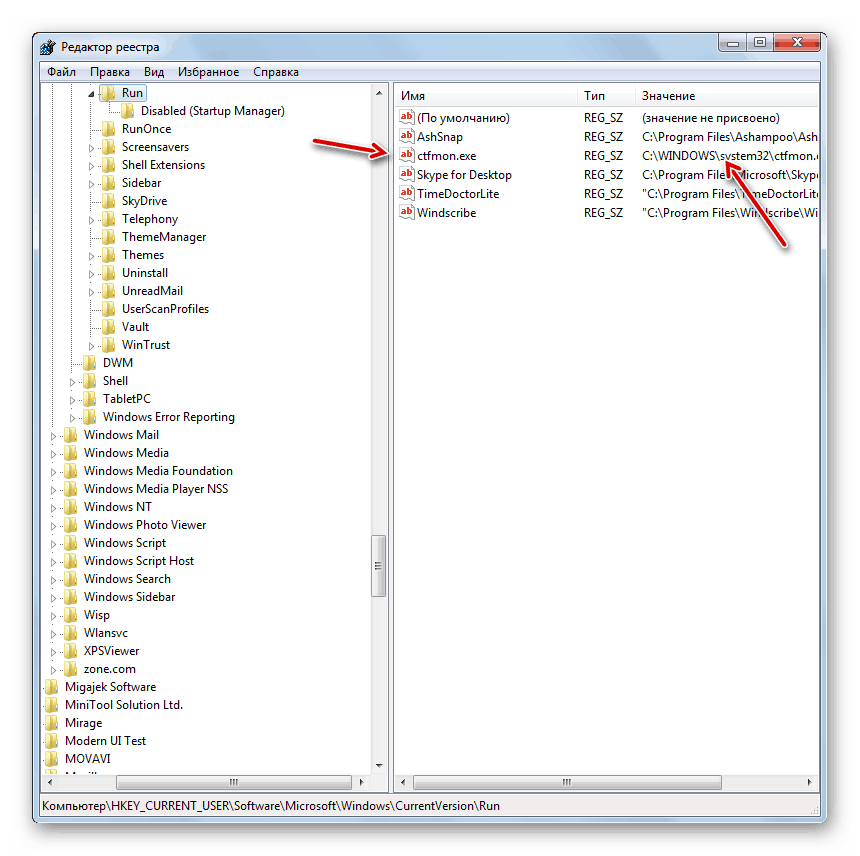Riešenie problémov pri zmene jazyka klávesnice v systéme Windows 7
Väčšina používateľov často pracuje s minimálne dvoma rozloženiami klávesnice na počítači - cyrilika a latinky. Zvyčajne sa prepínanie vykoná bez problémov pomocou klávesovej skratky alebo kliknutím na príslušnú ikonu na paneli nástrojov . Ale niekedy s výkonom daných manipulácií môžu byť problémy. Pozrime sa, čo robiť, ak sa jazyk na klávesnici nemení v počítačoch so systémom Windows 7.
Pozri tiež: Ako obnoviť jazykový panel v systéme Windows XP
Vymazanie klávesnice
Všetky problémy so zmenou rozloženia jazyka klávesnice na počítači možno rozdeliť na dve veľké podmienené skupiny: hardvér a softvér. Najčastejším faktorom v prvej skupine príčin je banálna porucha kľúča. Potom je potrebné opraviť a ak nemožno opraviť, vymeňte klávesnicu ako celok.
O spôsoboch eliminácie zlyhaní spôsobených programovou skupinou faktorov budeme podrobnejšie diskutovať v tomto článku. Najjednoduchší spôsob riešenia problému, ktorý vo väčšine prípadov pomáha, je jednoducho reštartovať počítač, po ktorom zvyčajne začne fungovať zmena rozloženia klávesnice. Ak sa však problém opakuje pravidelne, reštartovanie počítača je vždy nepríjemné, takže táto možnosť nie je prijateľná. Ďalej považujeme najbežnejšie používané spôsoby riešenia problému zmeny rozloženia klávesnice, ktorý bude oveľa pohodlnejší ako špecifikovaná metóda.
Metóda 1: Spustenie manuálneho súboru
Najčastejším dôvodom, prečo nie je klávesnica prepnutá, je skutočnosť, že systémový súbor ctfmon.exe nie je spustený. V tomto prípade sa musí aktivovať manuálne.
- Otvorte program Windows Explorer a zadajte nasledujúcu cestu do adresového riadka:
c:WindowsSystem32Potom kliknite na Enter alebo kliknite na ikonu vo forme šípky vpravo od zadanej adresy.
- V otvorenom adresári vyhľadajte súbor s názvom CTFMON.EXE a dvakrát kliknite na ňu ľavým tlačidlom myši.
- Súbor sa aktivuje a následne sa obnoví možnosť prepínania rozloženia klávesnice jazyka.
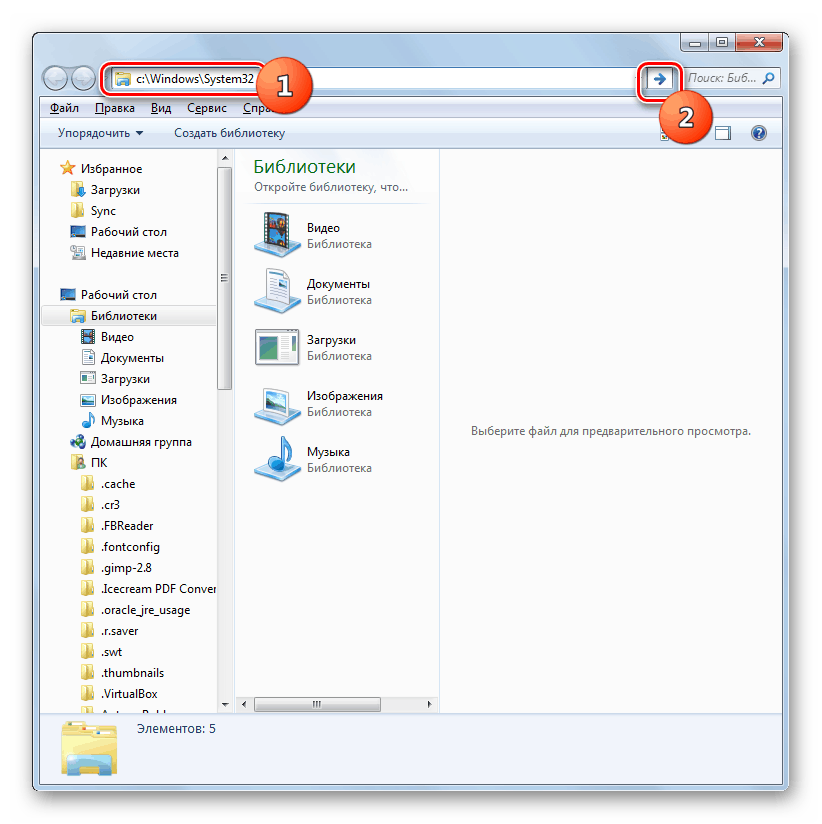

K dispozícii je aj rýchlejší postup, ale vyžaduje si uloženie povelu.
- Typ Win + R na klávesnici a zadajte výraz v otvorenom okne:
ctfmon.exeKliknite na tlačidlo "OK" .
- Po tejto akcii sa obnoví možnosť prepínania rozložení.
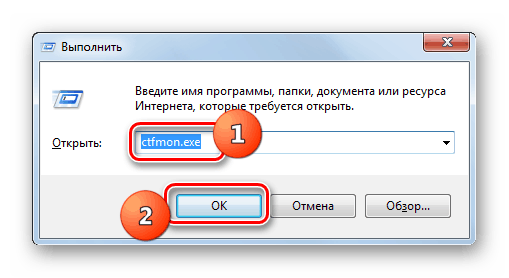
Preto ani jedna z týchto dvoch možností pre ručné spustenie súboru CTFMON.EXE nevyžaduje reštartovanie počítača, čo je oveľa pohodlnejšie než úplné reštartovanie systému vždy.
Metóda 2: Editor databázy Registry
Ak manuálne spustenie súboru CTFMON.EXE nepomohlo a klávesnica sa stále nezapína, má zmysel pokúsiť sa vyriešiť problém úpravou registra. Tiež nasledujúca metóda vyrieši problém dramaticky, to znamená, bez nutnosti pravidelne vykonávať akcie na spustenie spustiteľného súboru.
Varovanie! Pred vykonaním akýchkoľvek postupov na úpravu databázy Registry dôrazne odporúčame vytvoriť záložnú kópiu, aby ste mohli obnoviť predchádzajúci stav pri vykonávaní chybných krokov.
- Zavolajte okno "Spustiť" zadaním kombinácie Win + R a zadajte výraz:
regeditĎalej kliknite na tlačidlo "OK" .
- V okne "Editor databázy Registry", ktoré sa spúšťa, je potrebné vykonať určité zmeny. Prejdite postupne doľava okna v častiach "HKEY_CURRENT_USER" a "Software" .
- Ďalej otvorte pobočku "Microsoft" .
- Teraz prejdite sekcie "Windows" , "CurrentVersion" a "Run" .
- Po presunutí do časti "Spustiť" kliknite pravým tlačidlom myši ( RMB ) na jeho názov a v otvorenom menu zvoľte "Vytvoriť" a v dodatočnom zozname kliknite na položku "Parametre reťazca" .
- Vytvorený reťazec parameter sa zobrazí na pravej strane "Editor" . Je potrebné zmeniť jeho názov na "ctfmon.exe" bez úvodzoviek. Názov môže byť zadaný ihneď po vytvorení prvku.
![Zmena názvu nového reťazca v Editori databázy Registry v systéme Windows 7]()
Ak kliknete na iné miesto na obrazovke, potom sa v tomto prípade zachová názov reťazca. Potom, ak chcete zmeniť predvolený názov na požadované meno, kliknite na túto položku RMB a v zozname, ktorý sa otvorí, zvoľte "Premenovať" .
![Prejdite na parameter premenovania reťazca v programe Editor databázy Registry v systéme Windows 7]()
Potom bude pole pre zmenu mena opäť aktívne a môžete sa k nemu pripojiť:
ctfmon.exePotom kliknite na položku Enter alebo jednoducho kliknite myšou na ľubovoľnú časť obrazovky.
- Teraz dvakrát kliknite na zadaný parameter reťazca.
- V aktívnom poli okna, ktoré sa otvorí, zadajte výraz:
C:WINDOWSsystem32ctfmon.exePotom kliknite na tlačidlo "OK" .
- Potom sa v zozname parametrov v časti "Spustiť" zobrazí prvok "ctfmon.exe" s priradenou hodnotou. To znamená, že súbor CTFMON.EXE bude pridaný k spusteniu systému Windows. Ak chcete dokončiť proces zmeny, budete musieť reštartovať počítač. Tento proces však bude potrebné vykonať iba raz, a nie pravidelne, ako tomu bolo v minulosti. Teraz sa súbor CTFMON.EXE spustí automaticky spustením operačného systému a preto by nemali vzniknúť problémy s nemožnosťou zmeniť rozloženie jazyka klávesnice.
![Parametre reťazca ctfmon.exe je priradená hodnota v programe Editor databázy Registry v systéme Windows 7]()
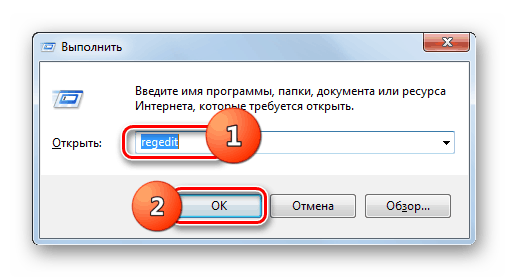
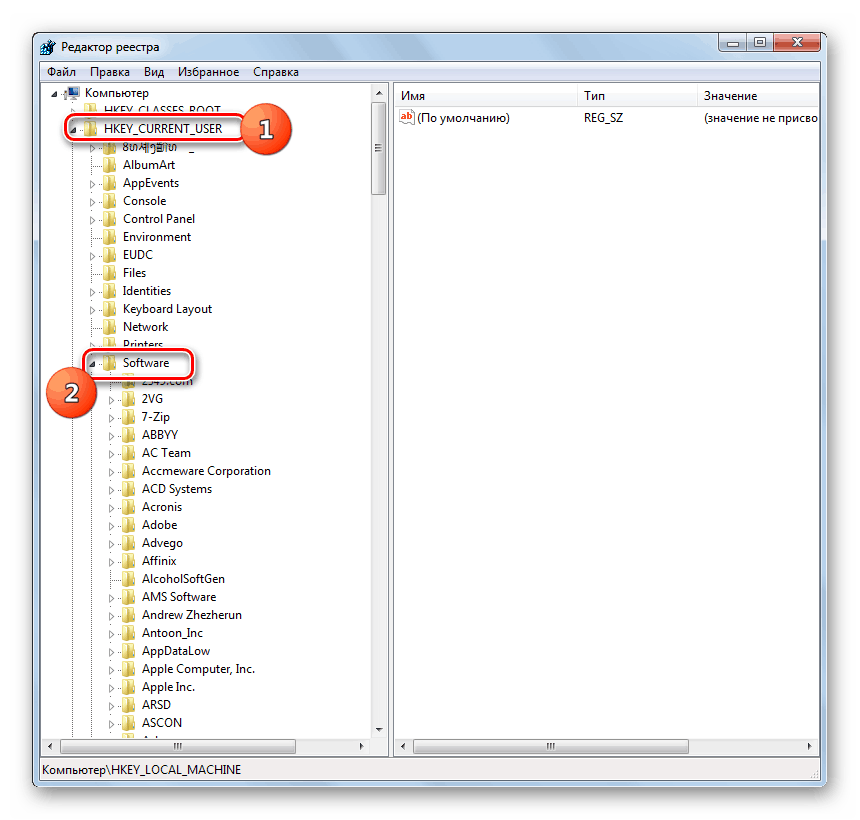
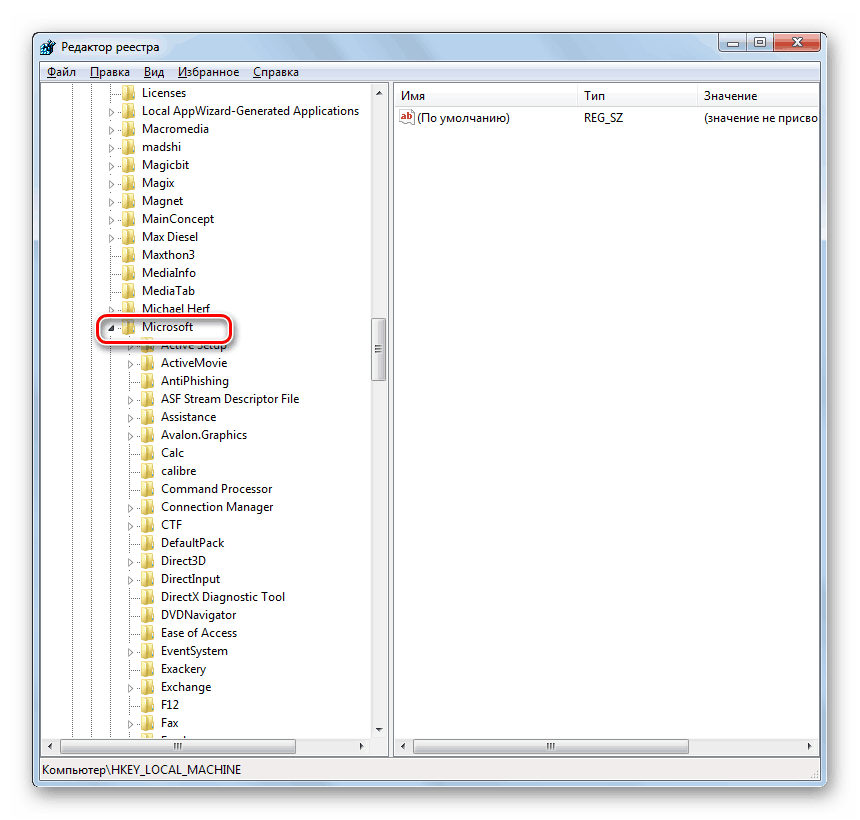
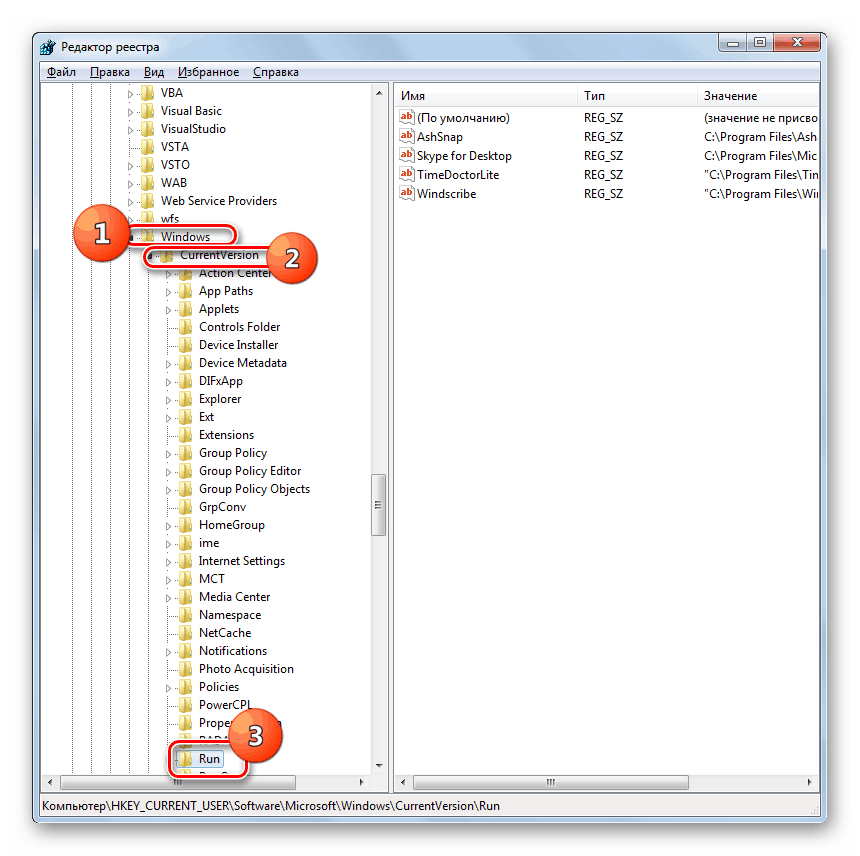
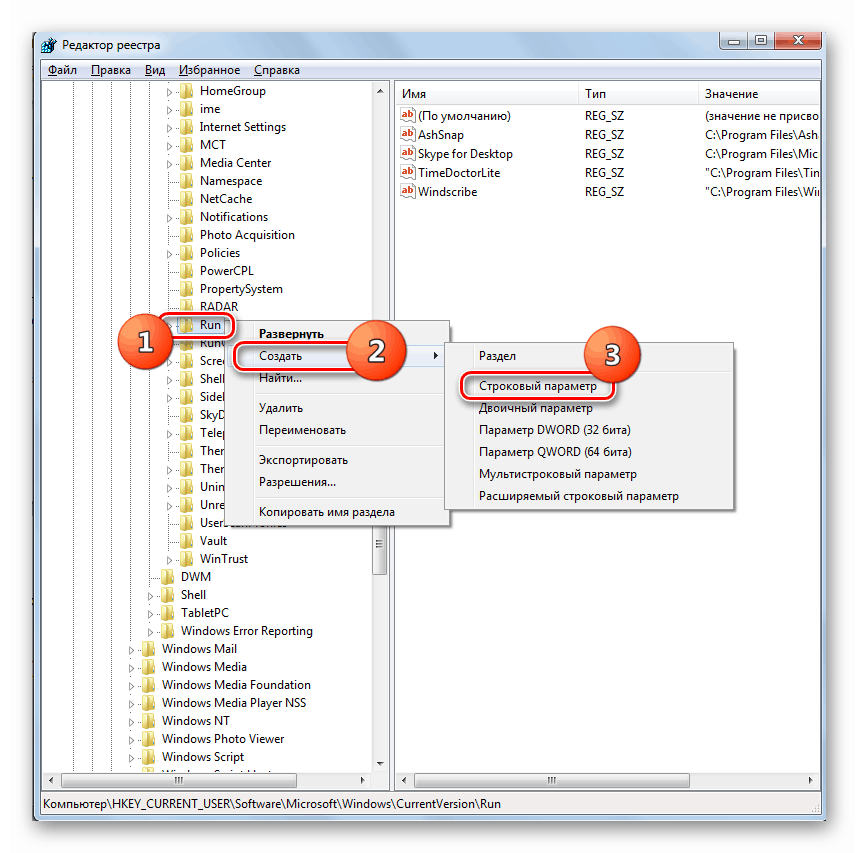
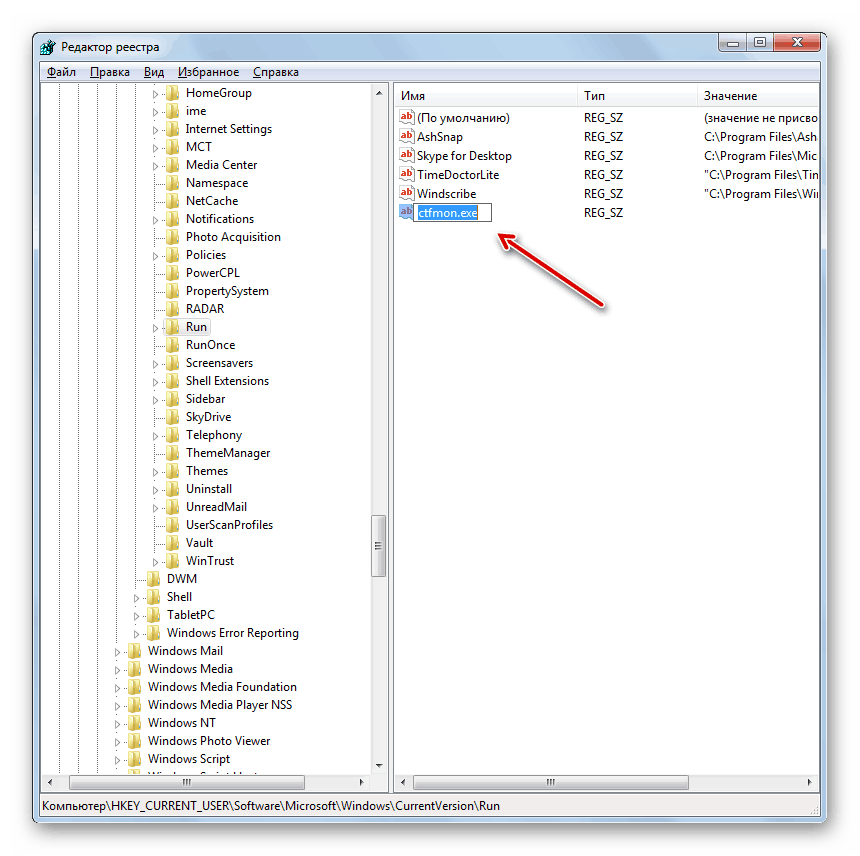
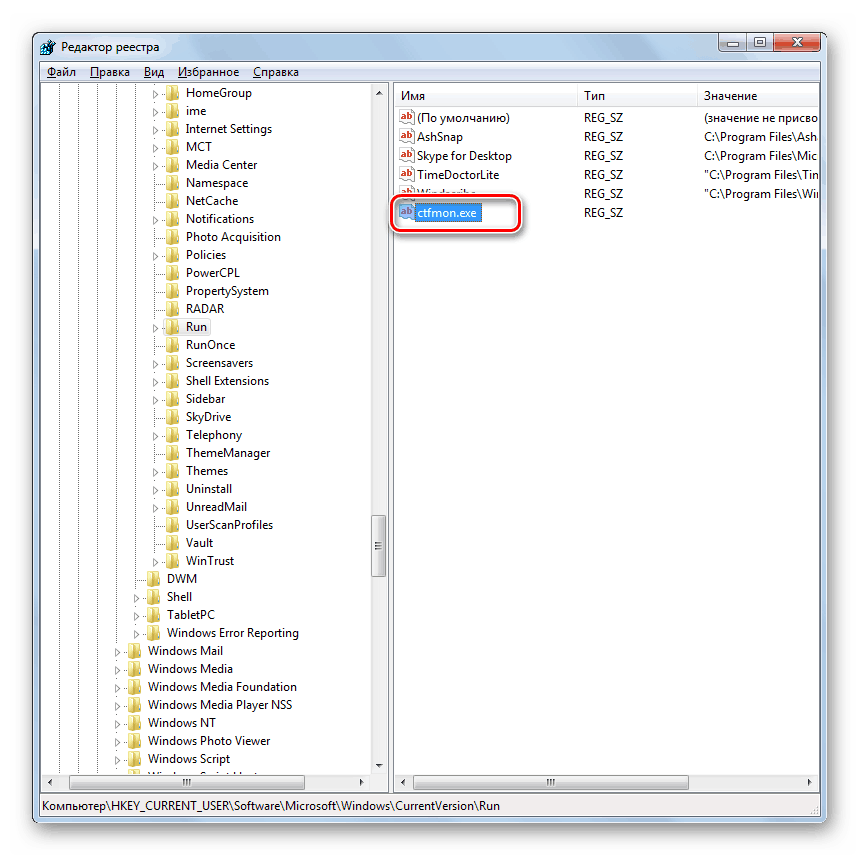
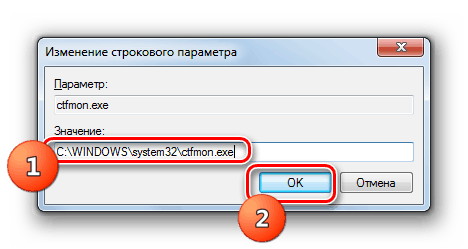
Ak chcete vyriešiť problém nemožnosti zmeny rozloženia jazyka v počítači so systémom Windows 7, môžete použiť niekoľko metód: jednoducho reštartujte počítač, ručne spustite spustiteľný súbor a upravte register. Prvá možnosť je pre používateľov veľmi nepríjemná. Druhá metóda je jednoduchá, ale zároveň nevyžaduje, keď sa zistil problém s reštartovaním počítača. Tretí krok vám umožní výrazne vyriešiť problém a odstrániť problém s prepínaním raz a navždy. Je pravda, že je to najťažšie z popísaných možností, ale s pomocou našich inštrukcií je celkom v jeho silách zvládnuť aj nováčikov.